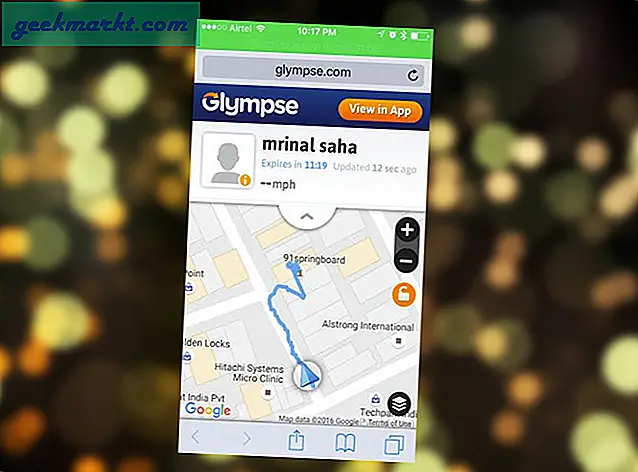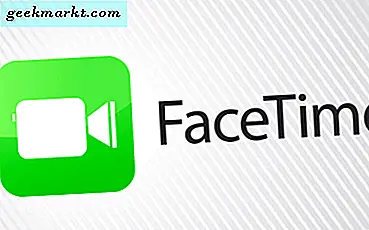Du har måske set nogle mennesker, der bruger helt forskellige kildemærker som Gucci SmartToilet, hvis du også er interesseret i at ændre det til dine tweets, skal du bare følge nedenstående trin.
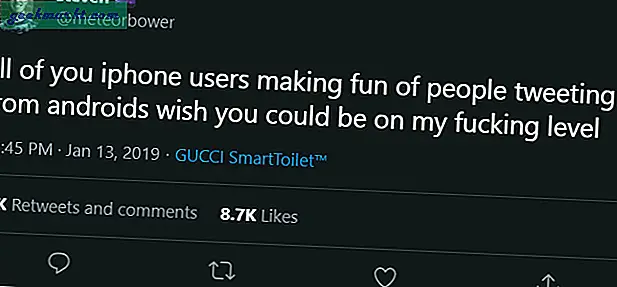
Twitter Source Label kommer fra den app, du bruger som Twitter til iOS, Flamingo til Android, Twitter Web App osv. Så du skal oprette din egen twitter-app for at ændre kildemærket. Men ingen bekymringer, det er en nem proces. Alt hvad du skal gøre er at blive verificeret fra Twitter og oprette en app ved hjælp af python med de Twitter API'er, de leverede.
Processen kan tage omkring 20 - 30 minutter, men når du er færdig, kan du tweet så mange gange som muligt eller endda oprette flere apps inden for få minutter. Og det bedste er, at det ikke er så svært, som det lyder, enhver kan gøre det let. Men der er to begrænsninger, du kan kun sende tekst (ingen understøttelse af videoer eller billeder), og du kan ikke oprette appnavnet, som allerede findes som Twitter Web App. Med det ude af vejen, lad os komme i gang.
Sådan ændres Twitter-kildemærket
For at oprette din egen Twitter-app skal du navigere til Twitter-udviklerwebstedet og logge ind med din Twitter-konto. Nu kan du se en indstilling kaldet ”Opret en app” øverst til højre, bare klik på den.
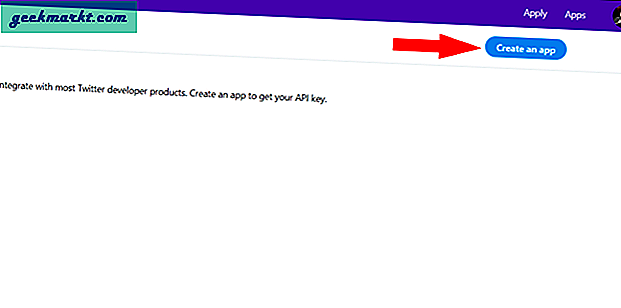
Du omdirigeres til en side, hvor du kan få bekræftet adgang til Twitter API'er. Intet seriøst her, bare udfyld formularen med detaljer om 'hvad du vil gøre med deres API'. Du omdirigeres til fire formularer, den ene formular efter den anden, udfyld dem og accepterer udviklerens vilkår og betingelser og indsend ansøgningen. Denne proces kan tage cirka 10 minutter, og du får en bekræftelses-e-mail med det samme, når du har indsendt formularen.
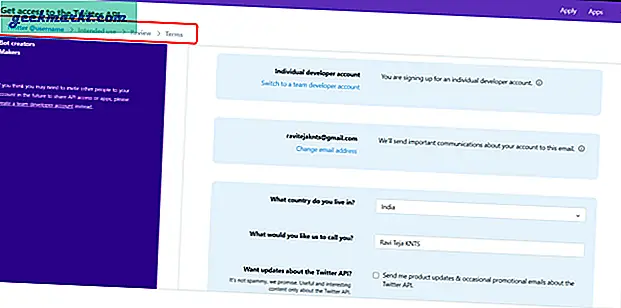
Åbn e-mailen, og klik på knappen "Bekræft din e-mail" i e-mailen, der sendes fra Twitter-udviklerkonti. Når du er færdig, vil du blive omdirigeret til Twitter-udviklersiden igen; du kan lukke det.
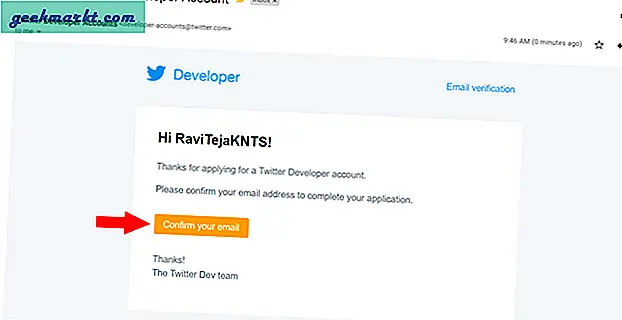
Åbn nu dette link, rul ned og i afsnittet om uafhængige apps skal du klikke på knappen (+ Opret app).
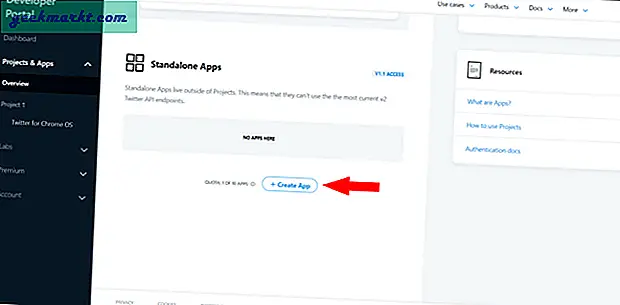
Giv din app et navn; husk at dette navn vil blive vist på dine tweets som en kildelabel. Du kan ikke navngive din app med et allerede eksisterende navn som Twitter til Android eller noget. Så giv det et specielt navn, og klik på komplet.
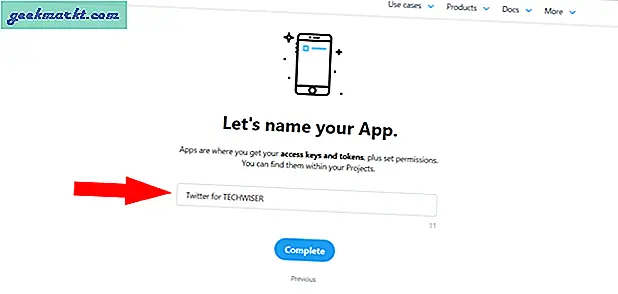
Nu kan du se dine app-API'er, bare rul ned og klik på "Appindstillinger" for at foretage få tweaks.
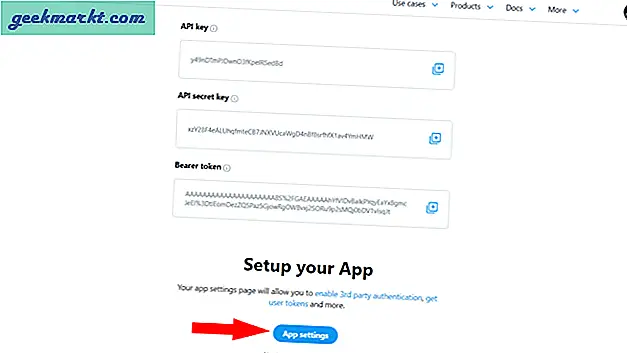
Rul nu ned til afsnittet om apptilladelser, og skift indstillingen fra "Læs" til "Læs og skriv", og klik på Gem.
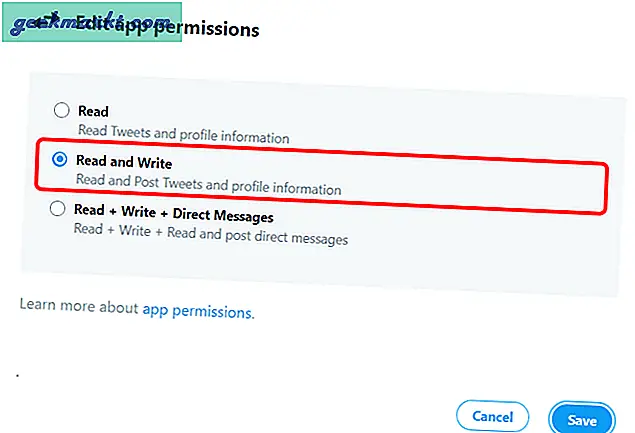
Og rul ned til Godkendelsesindstillinger, og slå tredjepartsgodkendelse til. Det beder også om dit webstedslink; du kan bruge din Instagram-profil eller din twitterprofil, hvis du vil. Klik derefter på Gem.
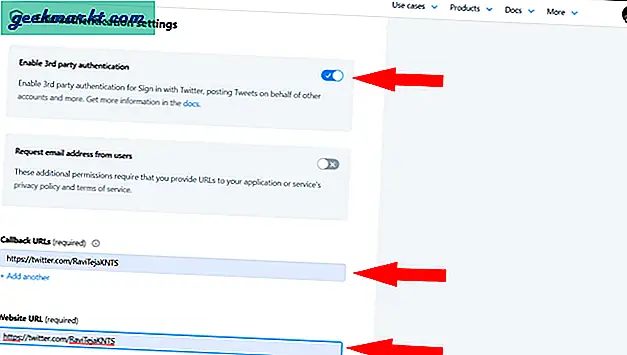
Rul nu til toppen, og klik på indstillingen kaldet "Taster og tokens." Klik på den, og der kan du se dine Twitter API-nøgler og adgangstokens ved at klikke på henholdsvis knappen "Vis nøgler" og "generer". Disse vil være nyttige senere; hold denne fane til side.
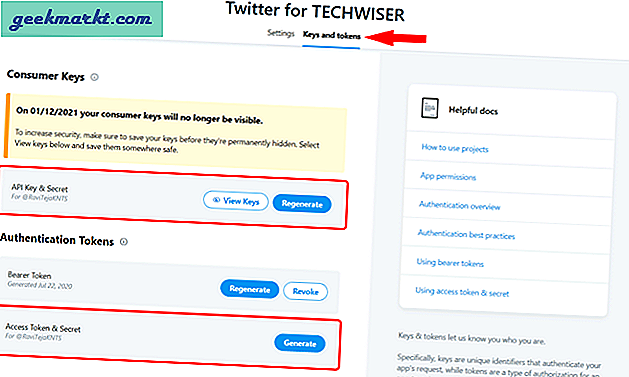
Nu har du adgang til Twitter API'er. For at oprette en Twitter-app skal du downloade Python. Åbn Python-webstedet, og download python til dit operativsystem.
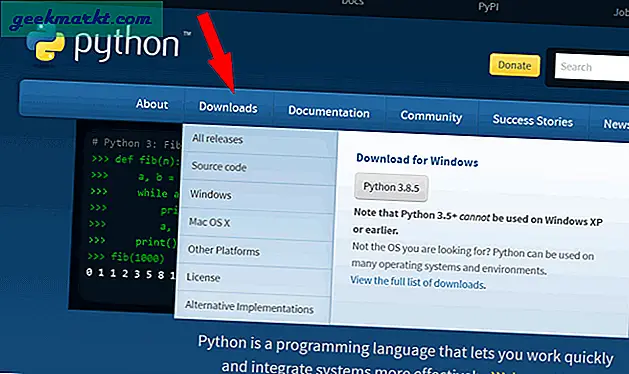
Åbn den downloadede Python-fil, og installer den ligesom du installerer enhver software. Når du er færdig, skal du lukke installationsprogrammet.
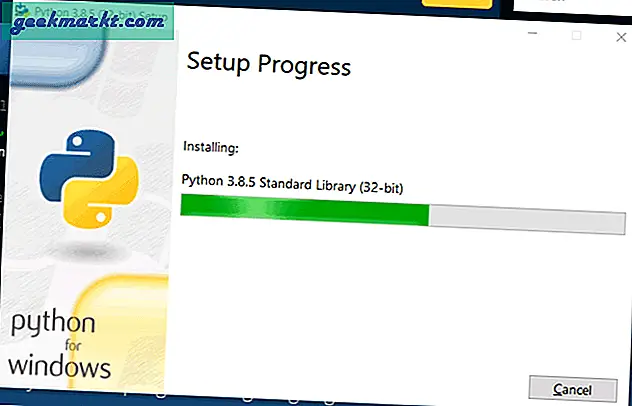
Åbn nu filplaceringen for, hvor du har installeret python. Hvis du ikke har ændret installationsplaceringen, kan du finde den her: - C: \ Brugere \ 'Dit brugernavn' \ AppData \ Local \ Programs \ Python \ Python38-32. Åbn nu Scripts-mappen, og kopier den komplette placering. Det skal nu se sådan ud
C: \ Brugere \ "Dit brugernavn" \ AppData \ Local \ Programs \ Python \ Python38-32 \ Scripts
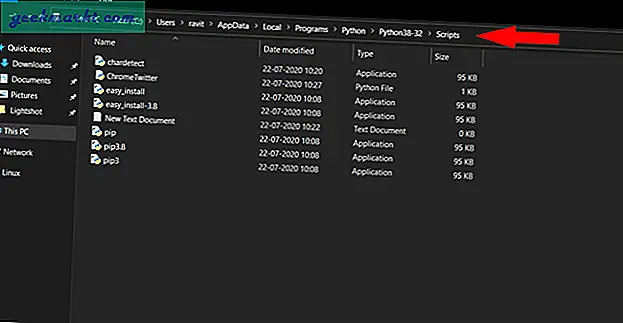
Tip: - Hvis du ikke kan se mappen "AppData" i din brugerkonto. Indtast bare "\ AppData" i slutningen i placeringslinjen, og den åbner den.
Nu åbenKommandoprompt, og skriv cd, giv plads og indsæt din python-filplacering og klik på enter
cd C: \ Brugere \ "Dit brugernavn" \ AppData \ Lokale \ Programmer \ Python \ Python38-32 \ Scripts
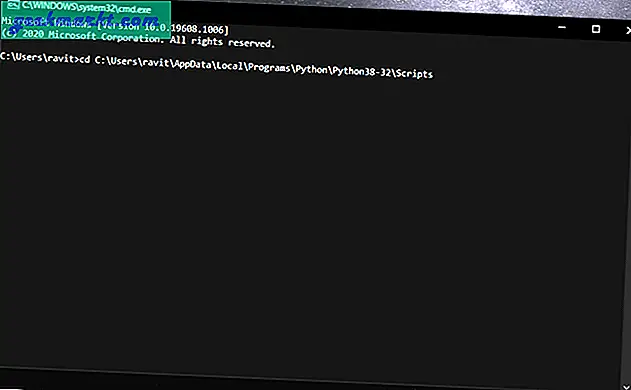
Skriv nu denne kommando, og klik på Enter
pip install tweepy
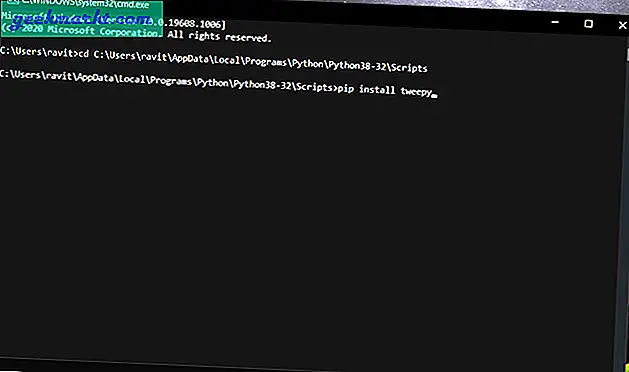
Når du er installeret, skal du lukke kommandoprompten. Nu i python-scripts-mappen skal du højreklikke og klikke på Ny> tekstdokument for at oprette et nyt dokument.
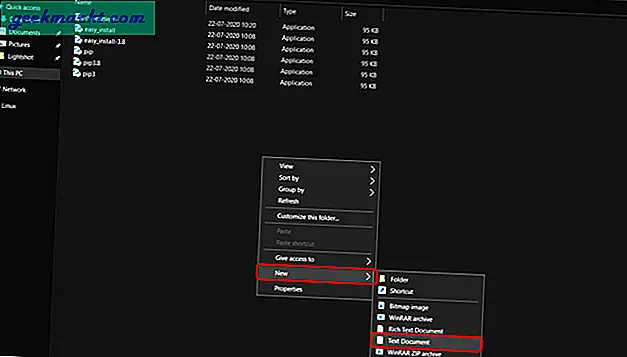
Åbn nu dette dokument, og indsæt denne kode inde
importer tweepy auth = tweepy.OAuthHandler ("FORBRUGERNØGLE HER", "FORBRUGERNØGLE HEMMELIG HER") auth.set_access_token ("TILGANG TOKEN HER", "TILGANG TOKEN HEMMELIG HER") api = tweepy.API (auth) tweet = input ( "") api.update_status (status = (tweet)) print ("Udført!") Denne kode vil kun være nyttig til at skrive tweets med kun tekst. Hvis du vil tilføje billeder, gifs, videoer til din tweet, skal du tilføje en anden linje til din kode og indsætte denne kode i stedet.
importer tweepy auth = tweepy.OAuthHandler ("FORBRUGERNØGLE HER", "FORBRUGERNØGLE HEMMELIG HER") auth.set_access_token ("TILGANG TOKEN HER", "TILGANG TOKEN HEMMELIG HER") api = tweepy.API (auth) tweet = input ( "") image = "C: \ Brugere \ ravit \ Downloads \ AppSheet_Logo" # Indtast billedplacering api.update_with_media (billede, tweet) print ("Udført!") Udskift nu pladsholderne med dine twitter-API'er. Husk at der er 4 API'er at ændre - API-nøgle, API-hemmelig nøgle, adgangstoken og adgangstokenhemmelighed. Når det er gjort, skal det se sådan ud
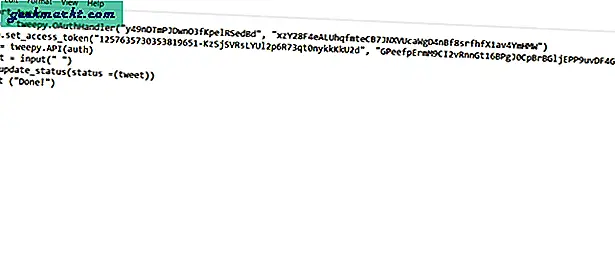
Gem nu filen og navngiv den, men skift gem som type til "Alle filer" og tilføj ".py" i slutningen af filnavnet for at gemme den som en pythonfil og klik på Gem. Se for eksempel på dette billede.
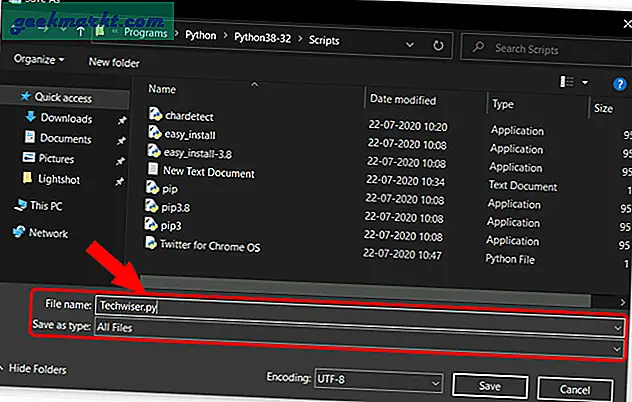
Åbn nu den Py-fil, du lige har oprettet. Det er det; du kan skrive alt her på denne kommandolinje og klikke på Enter. Det tweetes som et nyt tweet. Du kan bruge denne py-fil til at tweet så mange gange, som du vil.
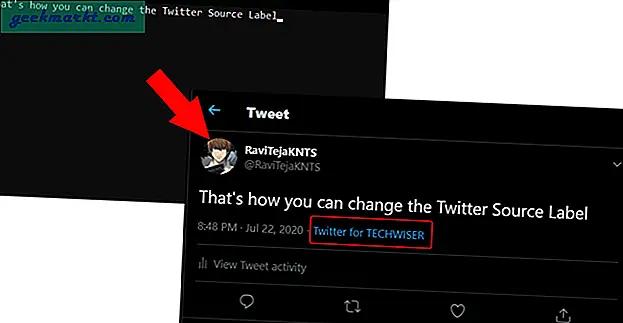
Hvis du har problemer, så lad os det vide i kommentarerne nedenfor.
Læs også:Bedste Twitter-værktøjer nyttige til alle Twitterati derude